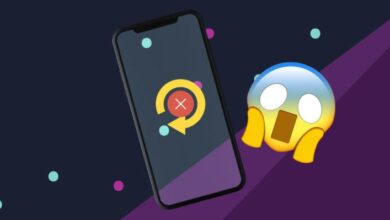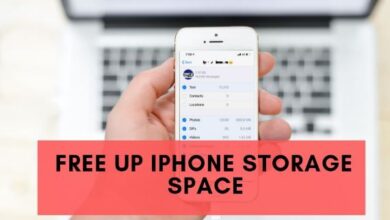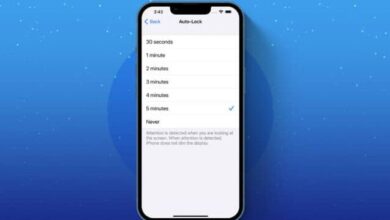iPad Pro لا يشحن كيفية حل المشكلة وإصلاحها ، عند العثور على جهاز iPad Pro منخفض الطاقة ، يمكنك وضع الجهاز اللوحي على الشاحن كالمعتاد. ولكن مما يزعجك أن جهازك لا يشحن على الإطلاق .


وهذا بالضبط ما دفعك إلى استكشاف الحلول الممكنة لإصلاح جهاز iPad Pro الذي لا يتم شحنه. خذ نفسا يا صديقي! يمكن أن يكون هناك أكثر من سبب وراء المشكلة (على سبيل المثال ، خلل في الكبل وخطأ في البرامج).
دعنا نصل إلى الجزء السفلي منه في الانهيار!
لا يتم شحن iPad Pro؟ جرب هذه الحلول
- فرض إنهاء جميع التطبيقات والسماح لشحن iPad الخاص بك بسلام
- فرض إعادة تشغيل جهازك
- قم بتنظيف منفذ الشحن
- اشحن جهازك باستخدام مأخذ التيار الكهربائي الموجود على الحائط
- الحصول على ملحق غير معتمد خطأ؟ تحقق من الكابل الخاص بك
- قم بتحديث البرنامج على جهاز iPad Pro الخاص بك
ملاحظة: جميع الحلول المذكورة أدناه تنطبق على أي جهاز iPad. لذلك ، بغض النظر عن جهاز iPadOS الذي لديك ، يمكنك تجربته لحل المشكلة.
1. فرض إنهاء جميع التطبيقات والسماح لشحن iPad الخاص بك بسلام
أول الأشياء أولاً ، دع جهاز iPad Pro الخاص بك يشحن براحة بال تامة. أعني أخذ استراحة من دفق مقاطع الفيديو أو الاستماع إلى الموسيقى أو إبقاء التطبيقات مفتوحة أثناء شحن الجهاز. أيضًا ، قم بإيقاف تشغيل تتبع الموقع لأنه معروف باستنزاف الكثير من الطاقة. يبدو هذا الحل مضحكًا ولكنه عمليًا ، فهو يعمل على تسريع الشحن. لذلك ، لا ينبغي أن يكون هناك أي ضرر في تجربته.
لإيقاف تطبيق على جهاز iPad ، اسحب لأعلى من أسفل الشاشة إلى المنتصف. بعد ذلك ، اسحب بطاقة التطبيق لأعلى لإغلاقها.
لتعطيل تتبع الموقع ، افتح الإعدادات ← الخصوصية ← خدمات الموقع . بعد ذلك ، قم بإيقاف تشغيل المفتاح. الآن ، حاول شحن جهازك كالمعتاد لمعرفة ما إذا كنت قد أصلحت جهاز iPad الذي لا يشحن.
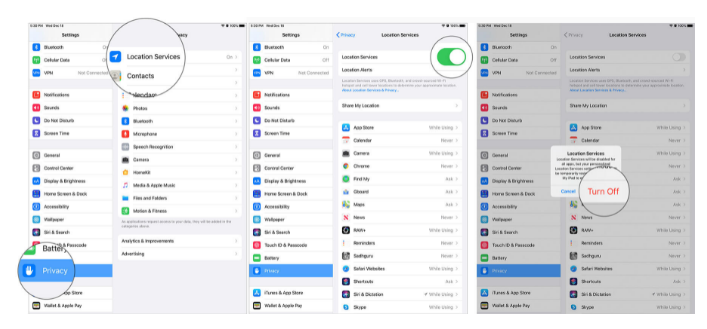
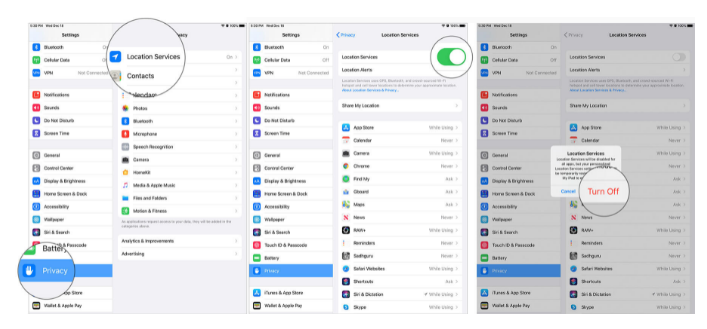
2. فرض إعادة تشغيل جهازك
نعم ، إنه نفس الاختراق الصغير الذي نتذكره عندما يواجه أجهزتنا بعض المشكلات الشائعة مثل تعطل التطبيقات أو عدم استجابة شاشة اللمس. جربها لأنها تتمتع بموهبة القضاء على مشكلة الشحن أيضًا.
على iPad Pro مع زر الصفحة الرئيسية: اضغط مع الاستمرار على الزر العلوي وزر الصفحة الرئيسية في آنٍ واحد حتى يظهر شعار Apple.
على iPad Pro باستخدام Face ID: اضغط على زر رفع الصوت ، ثم اضغط على زر خفض الصوت. بعد ذلك ، اضغط مع الاستمرار على الزر العلوي حتى ترى شعار Apple على الشاشة.
3. تنظيف منفذ الشحن
على الرغم من صعوبة تصديقه ، إلا أن الحطام يثبت أنه السبب الخفي في منع أجهزة iPhone و iPad من الشحن في العديد من المناسبات. أقترح عليك تنظيف منفذ الشحن.
قد يكون هذا هو الحل لهذه الفوضى في الشحن. أولاً ، قم بإيقاف تشغيل جهازك اللوحي. ثم استخدم عود أسنان عادي لإزالة أي نسالة قد تكون عالقة في المنفذ برفق.
4. اشحن جهازك باستخدام مأخذ التيار الكهربائي الموجود على الحائط
خدعة أخرى يجب أن تجربها هي استخدام مقبس كهرباء على الحائط. نسبيًا ، يمكنه شحن جهاز iPad بشكل أسرع وأكثر كفاءة. لذلك ، قم بتوصيل كابل شحن USB بمحول طاقة USB. بعد ذلك ، قم بتوصيل المحول بالحائط لبدء الشحن. الآن ، قم بقفل شاشة iPad وانتظر لمدة 10-15 دقيقة. بعد ذلك ، تحقق مما إذا كان الجهاز يبدأ في الشحن.
ورق ملاحظات:
- أثناء استخدام مأخذ طاقة على الحائط ، تأكد من وجود اتصال ثابت بين كابل الشحن ومحول الحائط USB ومأخذ الحائط / كابل طاقة التيار المتردد.
- عندما تقوم بشحن جهاز iPad من خلال جهاز كمبيوتر ، قم بتوصيل كابل الشحن بمنفذ USB 2.0 / 3.0 ، مع التأكد من أن الكمبيوتر ليس في وضع السكون. تأكد من عدم استخدام منافذ USB على لوحة المفاتيح. قم بتوصيل الكابل الخاص بك بمحور USB بالطاقة أو محطة إرساء معتمدة.
5. الحصول على ملحق غير معتمد خطأ؟ تحقق من الكابل الخاص بك
على الرغم من أن النافذة المنبثقة “ملحق غير معتمد” تظهر غالبًا عند استخدام كبلات مكررة أو مزيفة ، إلا أنها ليست الأسباب الوحيدة.
على سبيل المثال ، قد تظهر النافذة المنبثقة في حالة تلف الكبل أو عدم توصيله بالجهاز بشكل صحيح أو إذا كان هناك شيء ما يمنع الكبل من الاستقرار في المنفذ بشكل صحيح (على سبيل المثال ، نسالة أو حطام).
لذلك ، تأكد من عدم تلف كابل الشحن ومحول USB. قد يكون اللوم هو الشوكات المكسورة أو المنحنية.
6. قم بتحديث البرنامج على جهاز iPad Pro
في حين أنه من الأفضل دائمًا تحديث الجهاز ، لم يسبق أن بدا أن تحديث برنامج iOS لا غنى عنه – أكثر من ذلك لأنه يبدو أنه الحل الوحيد للعديد من المشكلات هذه الأيام. لذلك ، نأمل أيضًا أن يكون حل هذه المشكلة مخفيًا داخل تحديث البرنامج.
لتحديث جهاز iPad، رئيس لأكثر من إعدادات → عامة → تحديث البرامج . بعد ذلك ، اتبع التعليمات التي تظهر على الشاشة.
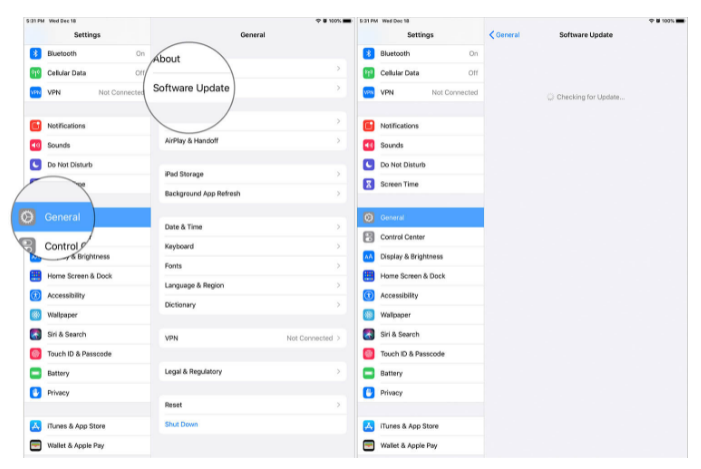
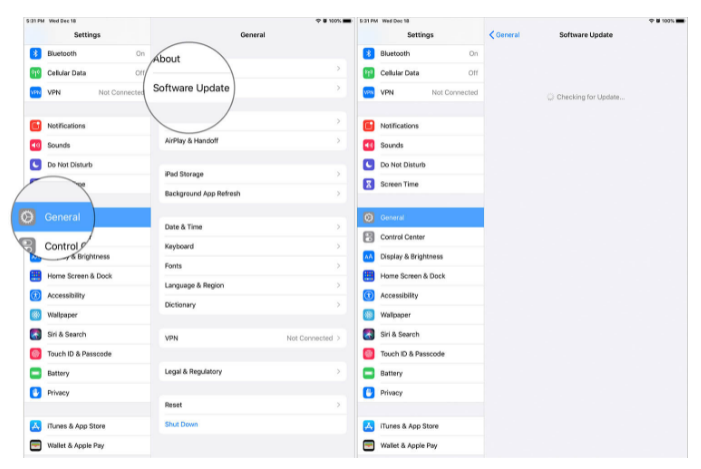
مما جربته ، تحدث مشكلة الشحن بشكل عام بسبب ثلاثة أسباب رئيسية:
- خلل عشوائي : في معظم الأحيان ، يمكن تسويته بإعادة تشغيل القوة.
- أجهزة الشحن المعيبة / المكررة : لا داعي لذكر أن أجهزة الشحن المعيبة والمكررة هي السبب الرئيسي وراء مشكلة الشحن. من منظور السلامة ، من الأفضل دائمًا استخدام شاحن معتمد.
- خطأ في البرنامج : في بعض الأحيان ، لا يمنع أي جهاز من الشحن بشكل طبيعي سوى برنامج عربات التي تجرها الدواب. كما هو موضح أعلاه ، يعد تحديث البرنامج هو أفضل طريقة للتخلص من هذه الأخطاء.
إذن ، أي من حيلنا نجحت في إصلاح مشكلة الشحن على جهاز iPad الخاص بك؟ إذا كان لديك أي أسئلة أخرى ، اسأل! لا تتردد في مشاركة أفكارك وملاحظاتك معنا في قسم التعليقات.
اقرأ المزيد :
- لوحة مفاتيح iPad Pro مقاس 12.9 بوصة من Brydge مع لوحة تحكم
- iPad Pro الجديد مقاس 12.9 بوصة يعمل مع لوحة مفاتيح Magic Keyboard القديمة
- أفضل ألعاب الرسومات لأجهزة iPad Pro و Air & Mini (2019)